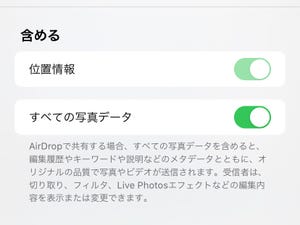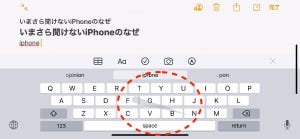iOS 13では「写真」アプリのフォトライブラリ表示が大きく変更されました。過去の写真を探しやすくなり、大量の写真を一覧するのもよりスムーズに。忘れていた過去の思い出を「写真」で見つけてみませんか?
年・月・日表示の切り替え
フォトライブラリに新しく追加された「年別」「月別」「日別」表示では、それぞれの期間の写真をある程度自動的に編集して表示してくれます。2年前3年前にザーッとさかのぼり、特定の日を詳しく見る、といった写真の見方がしやすくなります。
-
日別表示では日付ごとに数枚の写真をパネル状に表示します。似たようなカットを省略したり、人物やズームで撮ったものを大きく表示するなど、自動的にある程度の「まとめ」がなされています。写真をタップすると1枚ずつの表示になります
なお、それぞれの表示はピンチでも切り替えが可能です。
「すべての写真」は写真のサイズが5段階に
従来のフォトライブラリのように、写真をグリッド状に並べて一覧する場合は「すべての写真」をタップします。ここでは表示サイズを5段階に変更できます
なお、それぞれの表示はピンチでも切り替えが可能です。
見つけにくい写真は「検索」してみよう
あの写真、撮ったはずなんだけど見つからない…という時は「検索」を活用してみましょう。新機能ではありませんが、機械学習による検索機能が徐々に賢くなり、写っているものをキーワードで探すことができるようになっています(まだあまり頼りにならない部分もあります)。
自動的に思い出をムービーにしてくれる「メモリー」
「メモリー」も、新機能ではありませんが思い出を形にして残すためにはぜひ活用したい機能です。メモリーは場所や日付などを元に自動的に作成されたアルバムです。音楽付きのムービーとして再生することも可能です。
「メモリー」は定期的に自動で追加されるため、以前のものが見つからなくなってしまうことがあります。残しておきたいメモリーは「お気に入り」に入れておきましょう。